進行自動化測試很多時候需要搭配 Excel 的應用,例如利用 Excel 寫 Test Data 再匯入 Test Case,或是針對產品系統進行 匯入 (Import)、匯出 (Export) 的測試等等,因此必須知道如何讀寫 Excel 檔案。
openpyxl 是一個用於操作 Microsoft Excel 文件(以 .xlsx 格式保存的 Excel 文件)的Python套件。可以讀取、編輯和創建Excel文件,使你能夠自動化處理和生成 Excel 數據。
而 Pandas 套件用來作數據處理,蠻常用作處理 Excel 和 SQL 資料表這種二維資料。
Openpyxl 和 Pandas 都是第三方套件,需要自行安裝
pip install pandas
pip install openpyxl
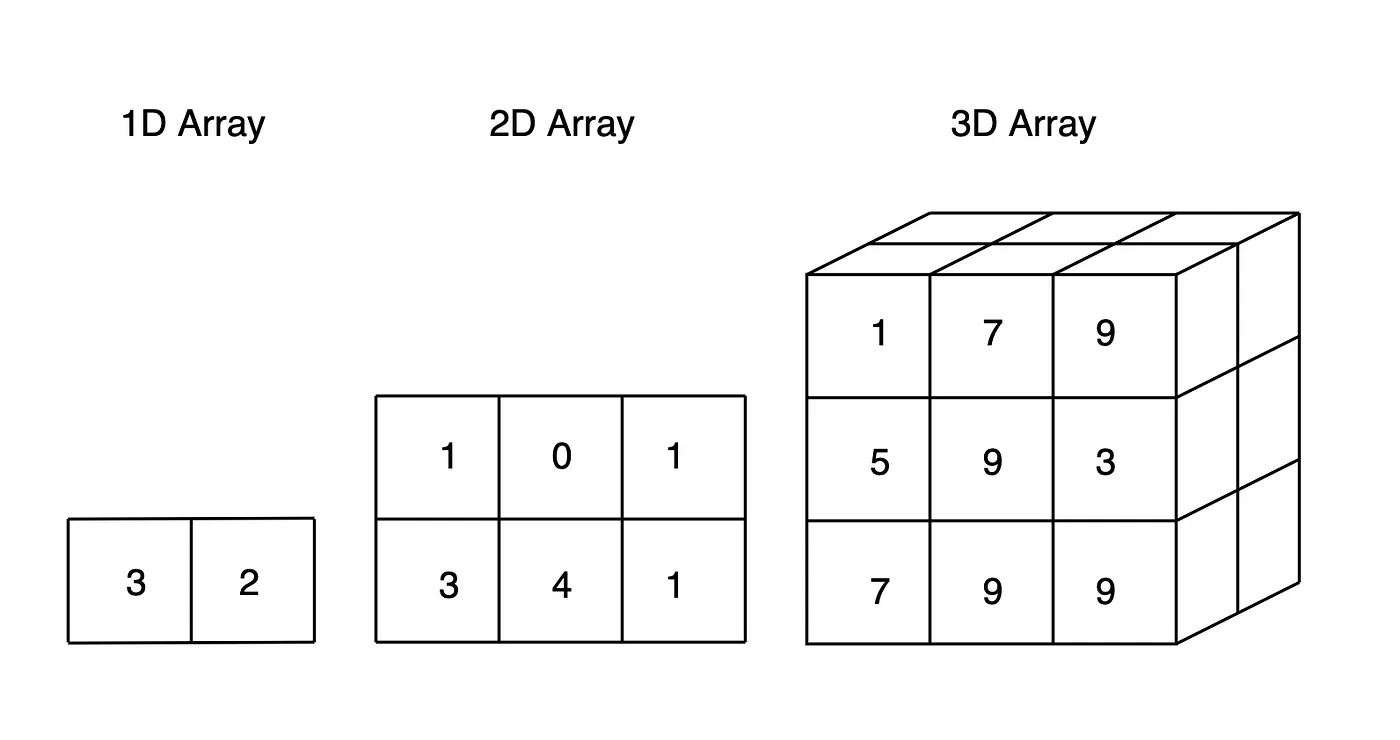
圖片來源:https://towardsdatascience.com/numpy-array-cookbook-generating-and-manipulating-arrays-in-python-2195c3988b09
一般處理 Excel 和 Database 的資料,幾乎都是二維資料,因此應用 DataFrame 比較多。所以我會集中說明 DataFrame 的應用。
建立 DataFrame 的方法:
由 dict 所組成的 list 建立 DataFrame:
每個 List Item 都是 dict ,作為一個 列 (Row) 的資料。
dict 中的 key 作為 Column 的名稱,而 value 即為 Column 的值。
每個 List Item 的 dict 資料需要對齊,若 dict 中缺少的 key,該對應的值會自動補為 nan。
# import 套件是應用 as 可建立 **簡稱 (alias)**, pandas 習慣簡稱為 pd
import pandas as pd
data = [
{'a': 1, 'b': 2, 'c': 3},
{'a': 4, 'b': 5, 'c': 6, 'd': 7}
]
print("--- DataFrame 1 ---")
df = pd.DataFrame(data)
print(df)
print("--- DataFrame 2 ---")
# index 為列標籤,預設是流水號 0, 1, 2...
# columns 為行標籤,可定義讀取哪些行資料,也決定顯示的順序
df2 = pd.DataFrame(data, index=['first', 'second'], columns=['d', 'b', 'a'])
print(df2)
Output:
# 第一列的資料,缺了 'd' 的值,會補為 nan
# nan 的型別為 float,而其他列的同行的型別為 int
# 由於**同行的型別必須一致**,會取用 int 和 float 相容的型別,因此同行的值都會變為 float。
--- DataFrame 1 ---
a b c d
0 1 2 3 NaN
1 4 5 6 7.0
--- DataFrame 2 ---
d b a
first NaN 2 1
second 7.0 5 4
由 list 所組成的 dict 建立 DataFrame
同樣 key 為 Column 的名稱,對應的 list 為每一列的值。
注意: 每個 key 的 list 數量必須一致,否則會出現錯誤。 因此若該欄位沒有資料時,需自行補上 nan 的值,可以填入 None 來生成 nan 值。
import pandas as pd
print("--- DataFrame 3 ---")
data = {
'drink': ['Beer', 'Coffee', 'Tea'],
'dessert': ['Cake', 'Cookies', 'Pudding']
}
df3 = pd.DataFrame(data)
print(df3)
print("--- DataFrame 4 ---")
data = {
'drink': ['Beer', 'Coffee', 'Tea', None],
'dessert': ['Cake', 'Cookies', 'Pudding', 'Donut']
}
df4 = pd.DataFrame(data)
print(df4)
print("--- DataFrame 5 ---")
data = {
'drink': ['Beer', 'Coffee', 'Tea'],
'dessert': ['Cake', 'Cookies', 'Pudding', 'Donut']
}
df5 = pd.DataFrame(data)
print(df5)
Output:
--- DataFrame 3 ---
drink dessert
0 Beer Cake
1 Coffee Cookies
2 Tea Pudding
# 在 Python 的世界,所有資料都是物件(object),這個在後續介紹 class 和 object 會提到。
# float 和 str 會取 object 為相容型別,因此同行的值都變為 object
# nan 為 object 時顯示為 None, str 則以原來的形式顯示
--- DataFrame 4 ---
drink dessert
0 Beer Cake
1 Coffee Cookies
2 Tea Pudding
3 None Donut
--- DataFrame 5 ---
...
...
ValueError: All arrays must be of the same length
透過 Pandas 可以應用 DataFrame 生成 Excel File,以下為一範例:
把這個學生成續表生成一個 Excel File。
| Reading | Listening | Speaking | Writing | |
|---|---|---|---|---|
| Student A | 80 | 75 | 88 | 80 |
| Student B | 88 | 86 | 90 | 95 |
| Student C | 92 | 85 | 92 | 98 |
| Student D | 81 | 88 | 80 | 82 |
| Student E | 75 | 80 | 78 | 80 |
# 應用 Pandas 處理 Excel 的資料時,Openpyxl 套件會被 Pandas 應用
# 因此無須 Import Openpyxl,也能作 Excel 的處理
import pandas as pd
# 以 list 組成 dict 來建 DataFrame 資料,並給予行標籤 (index)
score_df = pd.DataFrame(
{
"Reading": [80, 88, 92, 81, 75],
"Listening": [75, 86, 85, 88, 80],
"Speaking": [80, 90, 92, 80, 78],
"Writing": [80, 95, 98, 82, 80]
},
index=["Student A", "Student B", "Student C", "Student D", "Student E"],
)
# 把 DataFrame 生成 Excel 檔案
score_df.to_excel("score_table.xlsx")
在同一個資料夾下,會發現多生成了一個 score_table.xlsx 內容會跟上表一致。
現在再寫另一個程式檔來讀取 Excel 的資料,想要根據各分卷的權重來計算每位學生的成績。
當中 Reading 佔 20%,Listening 佔 25%,Speaking 佔 30%,Writing 佔 25%。
import pandas as pd
df = pd.read_excel('score_table.xlsx')
# 讀取每一行的 index 和 row 資料
for index, row in score_df.iterrows():
score = row["Reading"] * 0.2 + row['Listening'] * 0.25 \
+ row['Speaking'] * 0.3 + row['Writing'] * 0.25
print(f"{index}: {score}")
Output:
Student A: 81.15
Student B: 89.85
Student C: 91.75
Student D: 82.7
Student E: 78.4
讀取 Excel 資料的方法有很多種,可以參考 Pandas 的官方文件。
但要注意 可讀性,盡量避免應用 index 去讀取資料。
for row in df.iloc():
score = row[2] * 0.2 + row[3] * 0.25 + row[4] * 0.3 + row[5] * 0.25
print(f"{row['Student']}: {score}")
雖然做到同樣的效果,但 可讀性很低,上例中 index 2, 3, 4, 5 分別代表什麼? 可能需要打開 Excel 比對一下才知道。另一方面是 可維護性也很差,欄位的位置有變的時候,就有得改了。
為了自己和團隊的著想,盡量用可讀性高的資訊寫程式。
讀取 Excel 檔案,蠻常遇到儲存格的資料為空值,在 Python 讀取的時候會取得 nan 的數值。
為了後續的數據處理,或許需要改變為其他型別,以方便統一處理。
針對 DataFrame 內的 nan 值可以作置換 :
# 把 DataFrame 內所有 nan 值換成數值 0,並生成一個新的 DataFrame
new_df = df.fillna(0)
print(new_df)
# 把 DataFrame 內所有 nan 值換成字串 N/A
# 應用 inplace=True 是直接更換原有的 DataFrame,不會生成新的
df.fillna("N/A", inplace=True)
print(df)
小練習:嘗試建一個含有空值的 Excel File,再讀取該 Excel File 的資料,並把空值置換成 0。
以上簡單介紹了 Pandas 針對 Excel 的數據常用的處理方式,日後可以自動生成 Excel File 作匯入資料測試,也可以讀取 Excel File 作匯出資料測試,甚至應用 Excel 列出所有 Test Data 的組合再匯入到自動化測試的 Test Case 來執行,這會是對於開發自動化測試非常實用的技能。
想要知道更多更複雜的應用,需要時可查閱 Pandas 的官方文件。
